كيفية إنشاء قصة على فيسبوك

قصص فيسبوك يمكن أن تكون ممتعة جداً. إليك كيفية إنشاء قصة على جهازك الأندرويد أو الكمبيوتر.

هل سبق لك أن واجهت إخطارات متأخرة على هاتف ذكي يعمل بنظام Android؟ كنت تنتظر رسالة أو بريدًا إلكترونيًا وتلقيت الإشعار بعد 20 دقيقة ولكن اكتشفت أنه تم الرد عليه على الفور تقريبًا. يحدث هذا لأنه نظرًا لإعدادات محددة ، لم يقم هاتفك الذكي الذي يعمل بنظام Android بدفع الإشعارات على شاشة هاتفك المقفل أو لوحة الإشعارات التي يمكن عرضها بتمرير سريع من أعلى إلى أسفل. هذه ليست مشكلة كبيرة أو خطأ في هاتفك ويمكن إصلاحها بسهولة بهذه الطرق السريعة والمريحة:
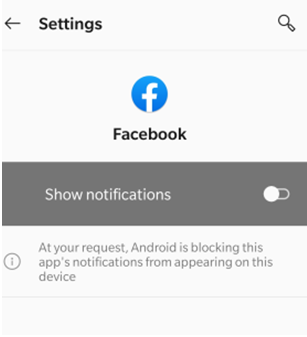
اقرأ أيضًا: Gboard يستمر في التوقف على نظام Android؟ إليك كيفية الإصلاح
خطوات حول كيفية إصلاح الإخطارات المتأخرة على Android
الطريقة الأولى: قم بإيقاف تشغيل أي محسنات للبطارية / الهاتف قد تكون قمت بتثبيتها أو تنشيطها
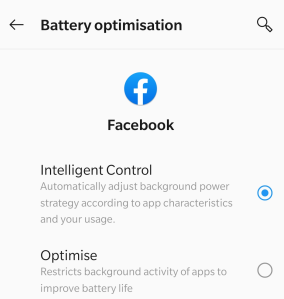
تؤدي تطبيقات تحسين البطارية / الهاتف مهمة رائعة تتمثل في تحرير ذاكرة الوصول العشوائي وتقليل المهام والخدمات والعمليات في الخلفية لتوفير طاقة البطارية وتسريع أداء الهاتف. ومع ذلك ، سيؤدي ذلك أيضًا إلى تقليل عمليات الخلفية التي تقوم بمزامنة البيانات وتقديم الإشعارات على شاشة القفل بهاتفك. بهذه الطريقة ، ستتلقى تحديثات تطبيق معين فقط بمجرد فتحه. وبالتالي يوصى إما بإيقاف تشغيل هذه المحسّنات أو إضافة استثناء لبعض التطبيقات مثل الرسائل الفورية ورسائل البريد الإلكتروني ، حتى لا تفوتك الإشعارات المهمة.
اقرأ أيضًا: أفضل برامج تحسين أجهزة الكمبيوتر
الطريقة الثانية: لا تحاول أبدًا قتل أي عملية تتم في الخلفية
إذا حاولت إغلاق أحد التطبيقات عن طريق إيقاف عملية الخلفية أو فرض إيقاف العملية ، فسيؤدي ذلك إلى إنهاء جميع الخدمات التي تعمل في الخلفية أيضًا ، وقد يكون هذا سببًا للإخطار المتأخر في هاتف Android. يمكنك محاولة إيقاف أي تطبيق غير مهم بالقوة (على الرغم من أنه غير موصى به) ومحاولة تحسين أداء هاتفك الذكي ، ولكن لا تحاول ذلك مطلقًا على أي من النظام أو التطبيقات المهمة.
كيفية إصلاح التنبيه لا يعمل على هواتف Android؟
الطريقة الثالثة. قم بإيقاف تشغيل وضع توفير الطاقة
يتناسب وضع توفير الطاقة عكسياً مع عمليات المزامنة وعمليات الخلفية. بمعنى آخر ، إذا قمت بتمكين وضع توفير الطاقة بسبب انخفاض البطارية ، فقد لا تتلقى أي إشعار بدلاً من الإشعارات المتأخرة على هاتف Android. هذا لأنه في وضع توفير الطاقة مصمم لإطالة عمر هاتفك قبل أن يموت. وللقيام بذلك ، فإنه يقلل أو حتى يخفض جميع العمليات والخدمات في الخلفية ، وبالتالي يمنع أي مزامنة بين الخادم والتطبيقات. هذا هو السبب في أنك لن تتلقى أي إخطارات على الإطلاق.
لا يوجد حل لهذا لأن تمكين وضع توفير الطاقة هو الشيء الصحيح الذي يجب القيام به عندما يكون هاتفك في وضع منخفض. ومع ذلك ، هل تعلم أنه يمكنك تشغيل وضع توفير الطاقة بعد انخفاض شحن هاتفك عن 90٪؟ لذلك إذا كنت لا تريد أي إخطارات متأخرة على جهاز Android ، فأقترح عليك إيقاف تشغيل وضع توفير الطاقة عندما لا يكون ذلك مطلوبًا.
اقرأ أيضًا: كيفية إصلاح خطأ التحليل في Android
الطريقة الرابعة: حافظ على تمكين Wi-Fi في جميع الأوقات
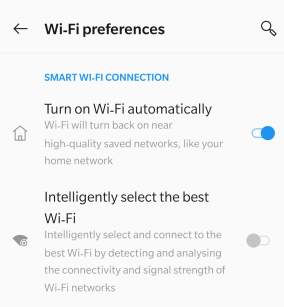
إذا كانت مشكلتك المتعلقة بإشعارات التأخير على Android تتعلق بتلقي الإشعارات فقط عند إلغاء قفل شاشة الهاتف ، فهناك إعداد بسيط يمكنه إصلاح ذلك. قد لا يتلقى بعضنا إشعارًا واحدًا عند قفل هاتفك على الرغم من تشغيل Wi-Fi. يمكن حل هذا من خلال الخطوات التالية:
الخطوة 1: اضغط على أيقونة الإعدادات على هاتفك ثم اضغط على Wi-Fi.
الخطوة 2: بعد ذلك ، انقر فوق القائمة الرئيسية في الزاوية العلوية اليمنى وحدد خيارات متقدمة.
الخطوة 3 : ابحث عن خيار يسمى "Keep Wi-Fi قيد التشغيل أثناء النوم" واضبطه على "دائمًا".
كل ذلك. سيؤدي ذلك إلى إبقاء Wi-Fi قيد التشغيل حتى إذا كان الهاتف مقفلاً والتأكد من أنك لن تتلقى إشعارًا متأخرًا في هاتف Android الخاص بك.
اقرأ أيضًا: كيفية إصلاح خطأ "التخزين غير الكافي المتاح" على Android
الطريقة الخامسة. تحقق من ميزة تقييد بيانات الخلفية للتطبيق
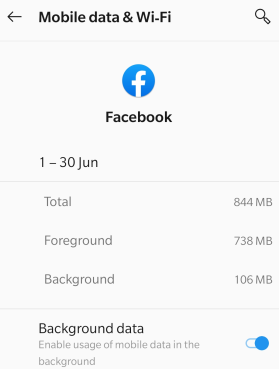
إذا لاحظت أن تأخير الإشعارات على Android يتعلق بتطبيق أو تطبيقين معينين ، فهناك إعداد آخر يمكن التحقق منه. فيما يلي الخطوات للتأكد من أن التطبيق يمكنه مزامنة وإرسال الإشعارات الفورية:
الخطوة 1: اضغط على الإعدادات لبدء التشغيل ثم انقر فوق Wi-Fi.
ملاحظة: إذا لم تجد نفس الإعدادات ، فيمكنك البحث عنها في مربع البحث ، وستحصل على نتائج مماثلة.
الخطوة 2: حدد موقع استخدام البيانات واختر بين Wi-Fi وبيانات الجوال.
الخطوة 3: بعد ذلك ، انقر فوق استخدام بيانات Wi-Fi وابحث عن التطبيق الذي يمنحك إشعارات متأخرة في Android.
الخطوة 4: انقر فوق هذا التطبيق وتحقق مما إذا كانت بيانات الخلفية قيد التشغيل.
سيساعد ذلك في حل الإشعارات المتأخرة على Android.
اقرأ أيضًا: كيفية إصلاح "توقف SystemUI عن الخطأ" على Android
الطريقة 6: مسح ذاكرة التخزين المؤقت للتطبيق
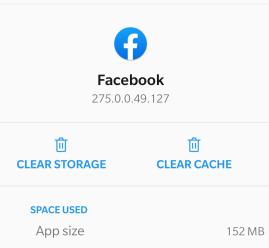
هناك طريقة أخرى يمكنها حل أي مشكلة تقريبًا في تطبيق معين ، وهي مسح بيانات ذاكرة التخزين المؤقت. فيما يلي خطوات القيام بذلك:
الخطوة 1 : اضغط على الإعدادات ثم اضغط على التطبيقات.
الخطوة 2: انقر فوق التطبيق الذي تريده ثم حدد موقع زر مسح ذاكرة التخزين المؤقت لمسح وحذف جميع ملفات ذاكرة التخزين المؤقت.
ملاحظة: إذا لم تعثر على مسح ذاكرة التخزين المؤقت ، فيمكنك النقر فوق مسح البيانات. أيضًا ، بمجرد النقر فوق هذا الزر ، سيتم حذف جميع تفضيلات التطبيق والبيانات المحفوظة.
اقرأ أيضًا: كيفية إصلاح خطأ فشل جلب الواجهة الخلفية 503
الكلمة الأخيرة حول كيفية إصلاح الإخطارات المتأخرة على Android
في بعض الأحيان يصبح من الضروري تلقي الإخطارات التي يمكن أن تكون للاستخدام الشخصي والمهني. يصبح من المحبط أن تظل المهمة غير مكتملة لمجرد أنك لم تتلق التنبيه في الوقت المحدد. ستساعد هذه الخطوات الموضحة أعلاه بالتأكيد في إصلاح الإخطارات المتأخرة في Android.
تابعنا على وسائل التواصل الاجتماعي - Facebook و YouTube . لأية استفسارات أو اقتراحات ، يرجى إعلامنا في قسم التعليقات أدناه. نود أن نعود إليك بالحل. ننشر بانتظام النصائح والحيل جنبًا إلى جنب مع حلول المشكلات الشائعة المتعلقة بالتكنولوجيا.
القراءة التالية:
كيفية تثبيت Android على جهاز لوحي يعمل بنظام Windows أو بالعكس؟
قصص فيسبوك يمكن أن تكون ممتعة جداً. إليك كيفية إنشاء قصة على جهازك الأندرويد أو الكمبيوتر.
تعلم كيفية تعطيل مقاطع الفيديو المزعجة التي تعمل تلقائيًا في متصفح جوجل كروم وموزيلا فايرفوكس من خلال هذا الشرح.
حل مشكلة عدم تشغيل جهاز Samsung Galaxy Tab A الذي علق على شاشة سوداء.
اقرأ الآن لتتعلم كيفية حذف الموسيقى ومقاطع الفيديو من أجهزة أمازون فاير وأجهزة فاير إتش دي لتحرير المساحة وتنظيف الفوضى أو تعزيز الأداء.
دليل يوضح حلولاً عن كيفية منع التطبيقات بصفة دائمة من البدء على جهازك الأندرويد.
هذا الدليل يوضح لك كيفية إعادة توجيه رسالة نصية من جهاز أندرويد باستخدام تطبيق Google Messaging.
كيفية تمكين أو تعطيل ميزات التحقق من الإملاء في نظام Android.
تتساءل عما إذا كان يمكنك استخدام الشاحن من جهاز آخر مع هاتفك أو جهازك اللوحي؟ يحتوي هذا المنشور المعلوماتي على بعض الإجابات لك.
عند كشف شركة سامسونج عن تشكيلة جديدة من الأجهزة اللوحية الرائدة، كان هناك الكثير من الأسباب التي جعلتنا متحمسين. لا تقدم أجهزة Galaxy Tab S9 وS9+ الترقية المتوقعة مقارنة بسلسلة Tab S8 فحسب، بل قدمت سامسونج أيضًا Galaxy Tab S9 Ultra.
هل تحب قراءة الكتب الإلكترونية على أجهزة أمازون كيندل فاير؟ تعلم كيفية إضافة ملاحظات وتظليل النص في كتاب على كيندل فاير.






